- Հեղինակ Jason Gerald [email protected].
- Public 2024-01-19 22:12.
- Վերջին փոփոխված 2025-01-23 12:20.
Երբևէ տեսե՞լ եք Google Street View մեքենա ձեր տան շուրջը: Այս մեքենան տանիքում ունի մեծ գնդաձև տեսախցիկ, որը թույլ է տալիս մեքենային շարունակաբար 360 աստիճանի պատկերներ վերցնել: Պատկերները հասանելի են Google Քարտեզների միջոցով `ձեր համակարգչից կամ շարժական սարքից:
Քայլ
Մեթոդ 1 -ը ՝ 2 -ից. Համակարգչով մուտք գործելը
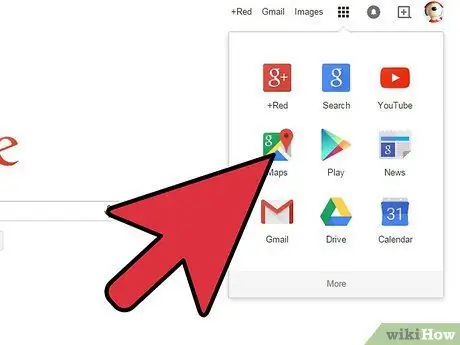
Քայլ 1. Բացեք Google Քարտեզները:
Street View- ը Google Քարտեզների գործառույթ է: Google- ի մեքենաները, որոնք հագեցած են հատուկ տեսախցիկներով, շրջում են տարբեր երկրների ճանապարհներով և 360 աստիճանի պատկերներ են նկարում ՝ նավարկությանն ու հետազոտություններին օգնելու համար: Google Քարտեզները թույլ են տալիս մուտք գործել Street View- ի ուսումնասիրած ցանկացած վայր:
Դուք կարող եք նաև մուտք գործել Street View ՝ Google Earth- ի միջոցով:
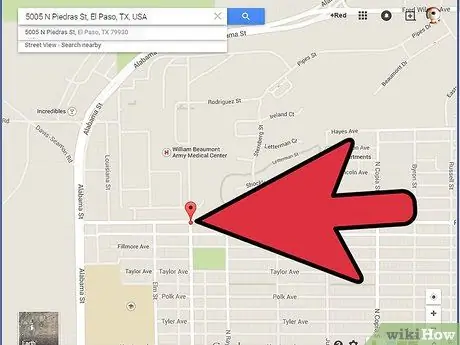
Քայլ 2. Գտեք այն վայրը, որը ցանկանում եք տեսնել:
Կարող եք որոնել վայր կամ մկնիկով դիտել քարտեզը: Եթե դուք փնտրում եք վայր, սովորաբար քարտեզի վրա կտեսնեք ձեր փնտրած տարածքում գտնվող քորոց:
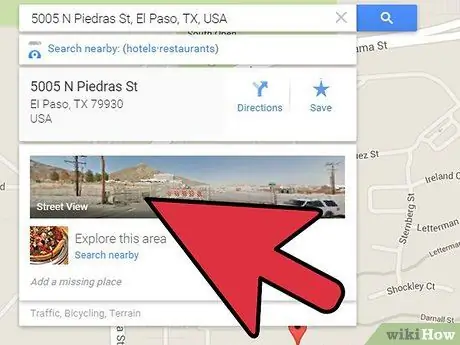
Քայլ 3. Միացնել Street View- ը:
Երբ գտնեք այն վայրը, որը ցանկանում եք դիտել, կարող եք միացնել Street View- ը: Դուք կարող եք մի քանի եղանակ օգտագործել Street View- ի հետ աշխատելու համար ՝ կախված Google Քարտեզների որ տարբերակից եք օգտագործում:
- Որոնման արդյունքների համար ցուցադրեք Street View- ը: Եթե դուք փնտրում եք հասցե կամ վայր և քարտ եք գտնում Pin- ի վրա, կարող եք մուտք գործել այդ վայրի Street View ՝ կտտացնելով տեղեկատվության դաշտում գտնվող լուսանկարին, որը հայտնվում է Pin- ի ընտրության ժամանակ:
- Քաշեք և գցեք Pegman: Սեղմեք և պահեք Pegman պատկերակը ՝ պատկերակը «պահելու» համար: Փողոցները կնշվեն ըստ Street View- ի առկայության. Street View- ով փողոցները մեջտեղում կունենան կապույտ գիծ: Շենքը, որը դուք կարող եք տեսնել ներսում, ունի դեղին շրջան: Բնական զբոսաշրջային վայրերը կունենան կապույտ շրջան: Եթե դուք օգտագործում եք Google Քարտեզների վերջին բետա տարբերակը, Pegman- ին սեղմելը էկրանին կհայտնվի Street View շերտը:
- Օգտագործեք Explorer բարը: Եթե դուք օգտագործում եք Google Քարտեզների վերջին բետա տարբերակը, կտտացրեք ներքևի աջ մասում գտնվող սլաքի պատկերակին ՝ Բացելու Explore bar- ը: Այս բարը քարտեզի վրա կցուցադրի հայտնի վայրեր և տեսարժան վայրեր ձեր ներկա գտնվելու վայրի մոտ: Լուսանկարի վրա սեղմելը ձեզ կհասցնի անմիջապես Street View դեպի այդ կետ:
- Մեծացրեք պատկերը առավելագույնը: Google Քարտեզներում պատկերի առավելագույնը մեծացնելու դեպքում Street View- ն ինքնաբերաբար կբեռնի այդ վայրի համար, եթե այն առկա է:
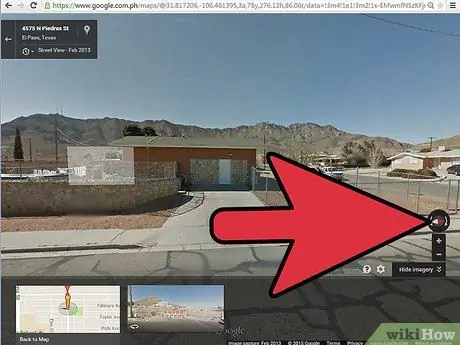
Քայլ 4. Գնացեք շրջանակների մեջ:
Street View- ում կարող եք շրջանաձև անցնել ՝ սեղմելով և քարշ տալով մկնիկը: Սեղմեք և քաշեք մկնիկը հակառակ ուղղությամբ, օրինակ ՝ եթե ցանկանում եք ձախ կողմ նայել, սեղմեք, պահեք և մկնիկը տեղափոխեք աջ:
Դուք կարող եք օգտագործել կողմնացույցի շուրջ գտնվող կոճակները ՝ շրջանագծերով շրջվելու համար: Այն գտնվում է հին Քարտեզների էկրանի վերևի ձախ մասում, իսկ ներքևի աջ մասում ՝ նոր Քարտեզների բետա տարբերակում:
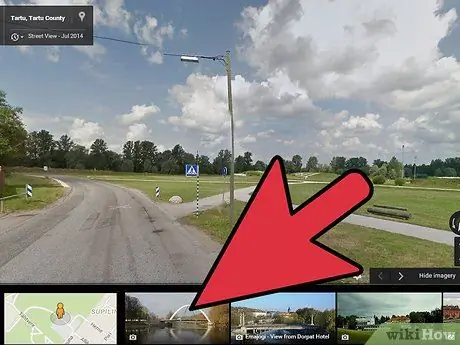
Քայլ 5. Շարժվեք:
Street View- ի առավելություններից մեկն այն է, որ այն օգտագործելիս կարող եք տեղաշարժվել: Սեղմեք նկարի ցանկացած վայրում, և Street View- ը կփորձի ձեզ տանել մոտակա վայր: Օգտագործեք այս հնարավորությունը ՝ որոշակի տարածք ուսումնասիրելու, վիրտուալ արձակուրդ վերցնելու կամ անձամբ գտնելու վայր գտնելու համար:
Pathանապարհը ցույց կտա, երբ տեսնեք այն: Սլաքի վրա սեղմելը ձեզ մի փոքր կտեղափոխի սլաքի ուղղությամբ:
Մեթոդ 2 -ից 2 -ը. Մուտք բջջային հեռախոսով
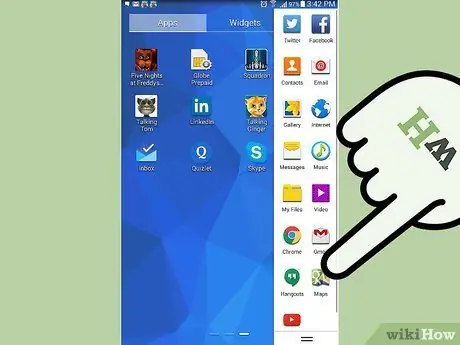
Քայլ 1. Բացեք Google Քարտեզների ծրագիրը:
Եթե դուք շրջապատում եք, Street View- ը կարող է հիանալի գործիք լինել այն, ինչ փնտրում եք: Օգտագործեք Street View- ը ՝ մեկնելու համար տեսնելու, թե ուր եք գնում, որպեսզի իմանաք, թե ինչ փնտրեք կամ արտասահմանում բիզնեսի վայր գտեք:
Դուք կարող եք Street View- ն օգտագործել Google Քարտեզների ցանկացած տարբերակի և ցանկացած սարքի վրա, քանի դեռ ունեք տվյալների միացում:
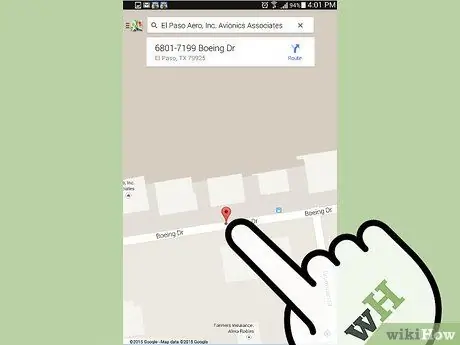
Քայլ 2. Տեղադրեք նշիչը:
Street View մուտք գործելու համար քարտեզի վրա պետք է ունենաք նշիչ: Մարկեր կարող եք տեղադրել ՝ գտնվելու վայրը փնտրելով, քարտեզի վրա հպելով բիզնեսի ցուցիչին, կամ մատով սեղմելով և պահելով քարտեզի վրա որոշակի տեղ:
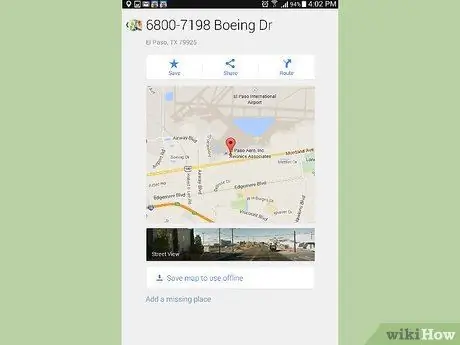
Քայլ 3. Սահեցրեք վերև:
Նշիչը հայտնվելուց հետո հասցեն կհայտնվի քարտեզի ներքևի մասում ՝ Նավիգացիայի կոճակի հետ միասին: Մատով մատը սահեցրեք վերև ՝ «Պահել/կիսել» էկրանը բացելու համար: Եթե Street View- ն հասանելի է ձեր գտնվելու վայրում, կհայտնվի լուսանկար:
Եթե փողոցում տեղադրություն չեք ընտրել, հնարավոր է, որ չկարողանաք բեռնել Street View- ը: Փորձեք նշիչը տեղադրել ճանապարհին ավելի մոտ:
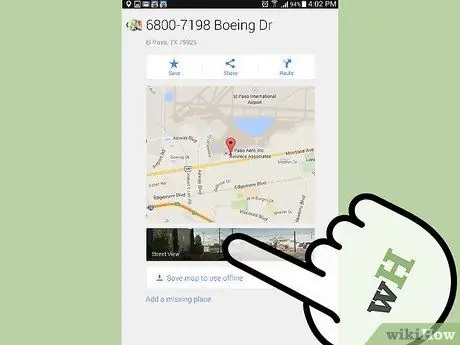
Քայլ 4. Բացեք Street View- ը:
Հպեք լուսանկարին ՝ Street View ռեժիմը բեռնելու համար: Էկրանի տեսքը կփոխվի 360 աստիճանի լուսանկարի: Պատկերները ներբեռնելու համար ձեզ անհրաժեշտ կլինի տվյալների միացում:
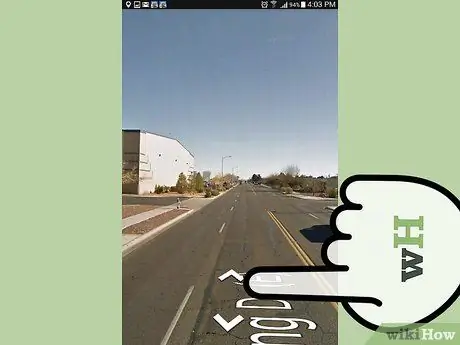
Քայլ 5. Գնացեք շրջանակների մեջ:
Դուք կարող եք շրջել Street View- ով ՝ մատը շարժելով էկրանի վրայով: Տեսախցիկը կշարժվի ձեր մատի հակառակ ուղղությամբ, օրինակ ՝ եթե սահեցրեք ներքև, այն կբարձրանա վերև: Դուք կարող եք մեծացնել կամ փոքրացնել պատկերը ՝ սեղմելով էկրանը:
Հպեք պատկերակին ՝ հեռախոսը մատնանշելու և նկարի շուրջը նայելու համար: Այս գործառույթը կարող է շատ օգտակար լինել, եթե դուք գտնվում եք որևէ վայրի մոտ և ցանկանում եք տեսնել, թե ուր եք ճանապարհորդում: Այն գտնվում է էկրանի վերին ձախ անկյունում և կարծես երկու սլաք է, որոնք ցույց են տալիս միմյանց:
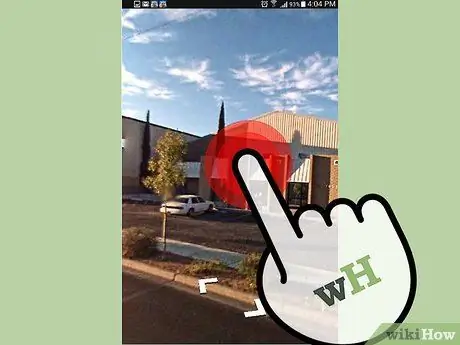
Քայլ 6. Շարժվեք:
Դուք կարող եք տեղափոխվել պատկերի ցանկացած վայր ՝ կրկնակի հպելով գտնվելու վայրը: Street View- ը կփորձի բեռնել մոտակա վայրը: Կարող եք նաև հետ ու առաջ գնալ ճանապարհին ՝ կտտացնելով հայտնված սլաքներին: Այս գործառույթը օգտակար է վարելու մոդելավորման համար, քանի որ ճանապարհային նշանները կհայտնվեն յուրաքանչյուր խաչմերուկում:






